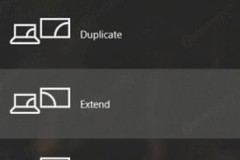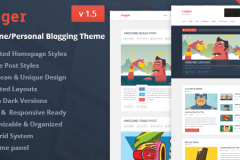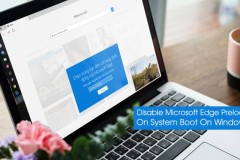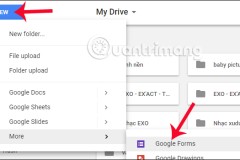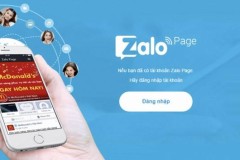Không thể phủ nhận rằng BB10 là một siêu phẩm nhưng vẫn còn một khuyết điểm lớn: chất lượng của những ứng dụng , mặc dù BlackBerry đã rất cố gắng để khắc phục tình trạng này. Bài viết sau sẽ giúp bạn tận dụng những ứng dụng miễn phí của BlackBerry 10 đã được chuyển từ nền tảng Android về. Đặc biệt là cả quá trình chuyển những ứng dụng này vào Z10 hay Q10 chỉ mất vài phút.
Chuẩn bị
Những thứ bạn cần chuẩn bị trước khi bắt đầu: một chiếc BlackBerry 10, Z10 hoặc Q10, một máy tính Windows hoặc Mac với trình duyệt Chrome đã được cài đặt sẵn, mạng Wi – Fi.
Chuẩn bị cho máy BlackBerry của bạn
1. Chuyển máy BlackBerry của bạn về chế độ dành cho nhà phát triển: chọn menu thả xuống từ trên cùng của màn hình hiển thị, chọn Settings -> Security and Privacy, sau đó nhấp vào Development Mode. Từ đó bật chế độ Development Mode bằng cách nhấn các phần mềm chuyển đổi tiếp theo để 'Sử dụng chế độ phát triển.'
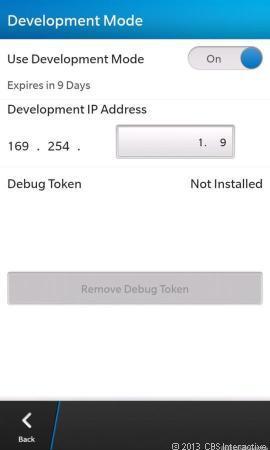
Chú ý: bạn sẽ phải điền vào password cho Development Mode password trước khi những cài đặt phát huy tác dụng, vì vậy tạo password và phải nhớ hoặc ghi lại.
Cài đặt PlayBook App Manager
2. Bây giờ bạn hãy khởi động Google Chrome, sau đó download những phần mềm chính bạn muốn. Nhưng trước hết, tìm ứng dụng tên là PlayBook App Manager, download và cài đặt ứng dụng này.
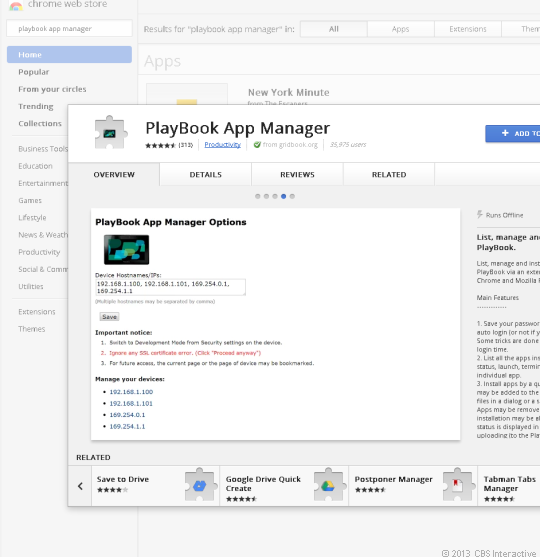
Phải chắc rằng máy tính và BB của bạn được kết nối cùng IP, cùng mạng Wi – Fi.
3. Tìm địa chỉ IP BB của bạn qua System Settings -> About -> mục Network.
4. Nhập địa chỉ IP này vào cửa sổ PlayBook App Manager và chọn Save. Nếu có thông báo về lỗi SSL, hãy yên tâm và chọn 'Proceed anyway'.
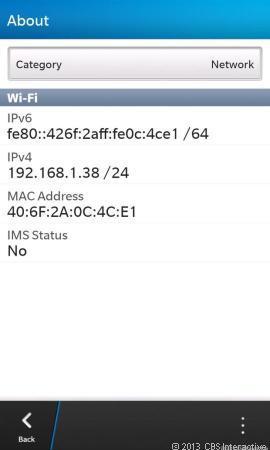
Bạn sẽ thấy địa chỉ IP chính xác dưới mục 'Manage your device'. Click vào dãy số đó sẽ hiện ra list các ứng dụng đã được cài đặt trong thiết bị của bạn.
Tìm ứng dụng bạn cần
Có hai địa chỉ tin cậy mà bạn có thể tìm thấy ứng dụng Android dành cho BB là: Androidbars.net và BB10bars.net. Và những ứng dụng hay và phổ biến bạn nên cài đặt là: Netflix và Google Maps. Lấy ví dụ ở đây là Instagram.
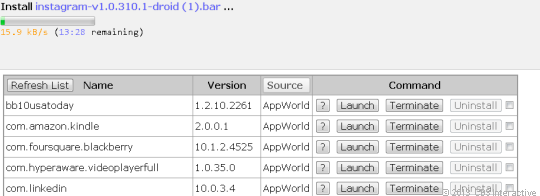
5. Download các file của Flipboard BAR theo đường dẫn cho PC.
Tải về BlackBerry của bạn
Hãy bookmark cửa sổ PlayBook App Manager lại ngay sau khi bạn có được kết nối BlackBerry/PC an toàn.
6. Kéo và thả file BAR mà bạn vừa down về vào list các ứng dụng đang mở trong PlayBook App Manager.
Tất cả những gì bạn phải làm tiếp theo đơn giản chỉ là xem quá trình cài đặt tự động trên thanh quá trình trên góc trái trên cùng và chờ đợi dùng ứng dụng ao ước trên BB10. Điều chú ý duy nhất là: bạn phải chú ý sự tương thích giữa ứng dụng và thiết bị của bạn, ví dụ như chất lượng video không đáp ứng được để chạy chương trình như cho Instagram:
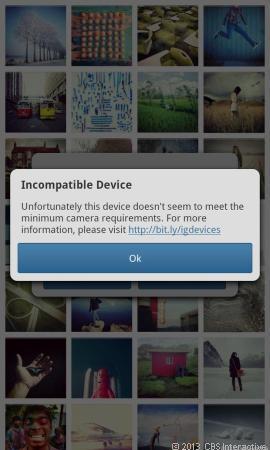
Chúc các bạn thành công